ทำ VCD คาราโอเกะให้เสียงเท่ากัน
การรวมเพลงคาราโอเกะจาก VCD หลาย ๆ แผ่นมาเป็นแผ่นเดียว ทำให้เกิดปัญหาเวลานำไปเปิดคือระดับเสียงของแต่ละเพลงไม่เท่ากัน ซึ่งสามารถแก้ปัญหานี้ไม่ยาก ขั้นตอนการแก้ปัญหามีดังนี้
1. แปลงข้อมูลเพลง VCD จาก .dat เป็น .mpg ด้วย VCDGear
2. ถอดเสียงออกจากไฟล์ .mpg เป็น .mp2 ด้วย TMPGEnc Plus
3. นำไฟล์ .mp2 ไปปรับระดับเสียงให้เท่ากัน ด้วย dbPowerAmp
4. นำไฟล์เสียง .mp2 ที่ปรับระดับแล้วรวมกับไฟล์วีดีโอ .mpg เป็นไฟล์ .mpg ใหม่ที่มีเสียงเท่ากัน
ด้วย TMPGEnc Plus
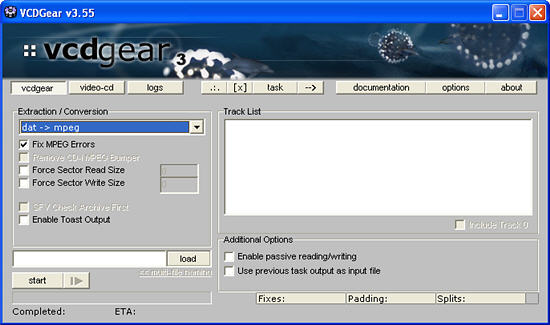
เริ่มขั้นตอนแรกด้วยการแปลงไฟล์ .dat เป็น .mpg เปิดโปรแกรม VCDGear ขึ้นมา ในช่อง Extraction/Convertion เลือก dat -> mpeg ทำเครื่องหมายถูกหน้า Fix MPEG Errors
คลิกปุ่ม load เพื่อเปิดไฟล์ .dat ที่ต้องการแปลง
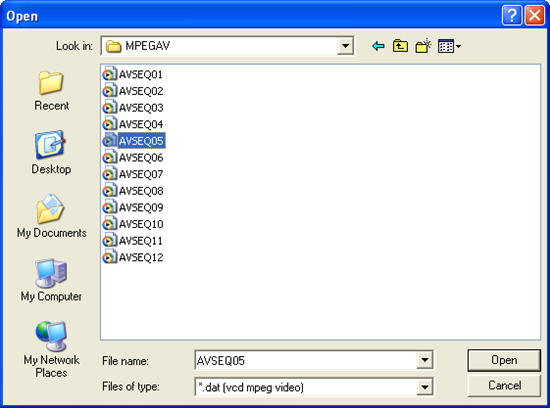
เปิดโฟลเดอร์ MPEGAV ที่อยู่ในไดรฟ์ CD เลือกไฟล์ที่ต้องการแปลง แล้วคลิก Open
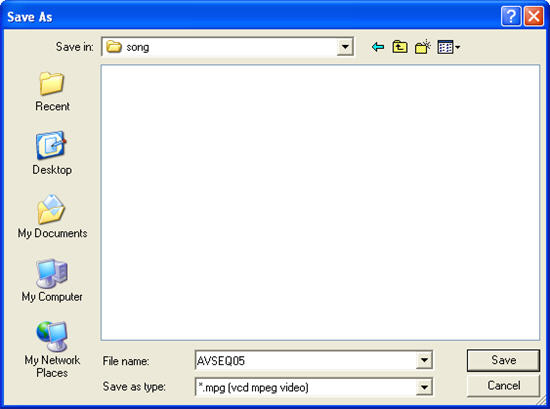
เลือกโฟลเดอร์สำหรับเก็บไฟล์ที่ได้จากการแปลง แล้วคลิกปุ่ม Save
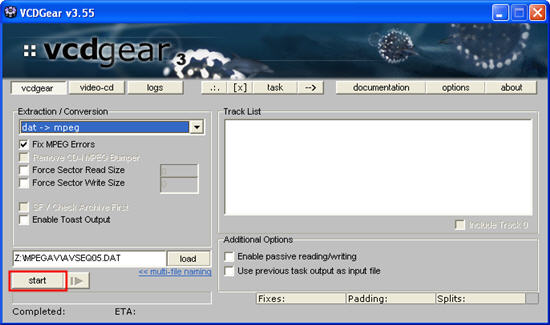
คลิกปุ่ม start เพื่อเริ่มต้นการแปลง
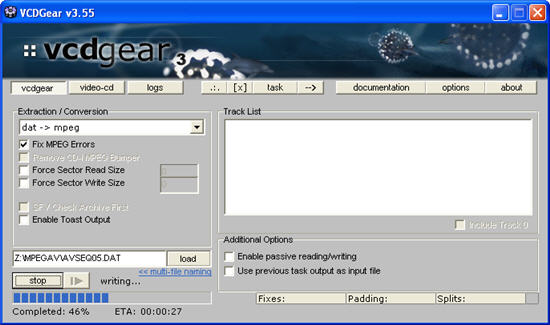
โปรแกรมกำลังแปลงไฟล์ .dat เป็น .mpg
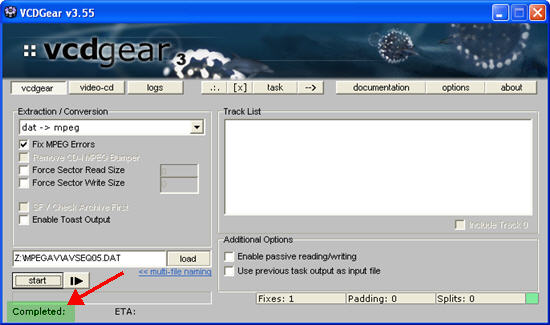
ใช้เวลาไม่นานนัก โปรแกรมก็แปลงไฟล์เสร็จแล้ว การแปลงไฟล์ที่เหลือ ให้ทำซ้ำขั้นตอนเดิมก็คือคลิกปุ่ม load เลือกไฟล์ แล้วคลิกปุ่ม start เริ่มแปลงไฟล์
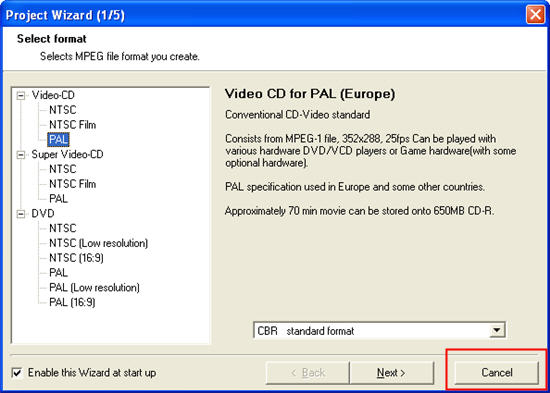
แยกไฟล์เสียง : หลังจากที่แปลงไฟล์เสร็จ ให้เปิดโปรแกรม TMPGEnc Plus จะปรากฏหน้าต่าง Project Wizard ให้คลิกปุ่ม Cancel เพื่อปิดหน้าต่าง
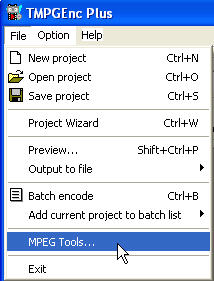
เลือกเมนู File -> MPEG Tools
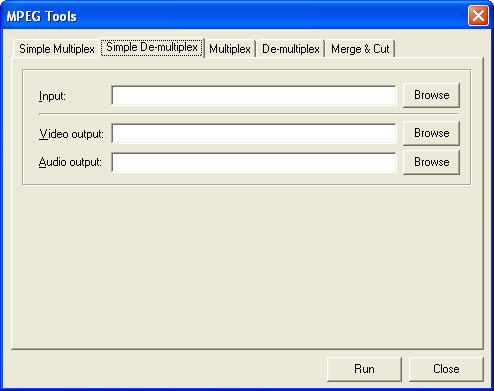
คลิกแท็บ Simple De-multiplex แล้วคลิกปุ่ม Browse เพื่อเลือกไฟล์ที่ต้องการแยกเสียง
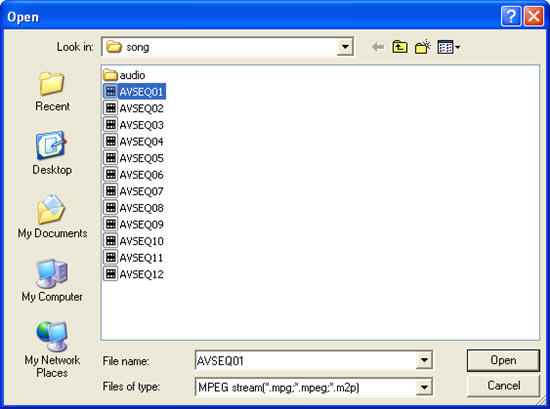
เลือกไฟล์ที่ต้องการแยกเสียง แล้วคลิกปุ่ม Open
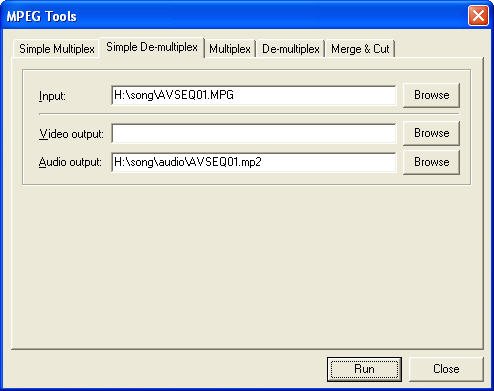
หลังจากที่เปิดไฟล์แล้ว ให้ลบข้อมูลในช่อง Video output ออก ในช่อง Audio output คลิกปุ่ม Browse เพื่อเลือกโฟลเดอร์ที่ต้องการเก็บไฟล์เสียง .mp2 ที่แยกออกมาแล้ว คลิกปุ่ม Run เพื่อเริ่มแยกไฟล์เสียง
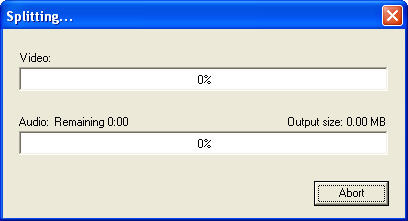
โปรแกรมกำลังแยกไฟล์เสียง
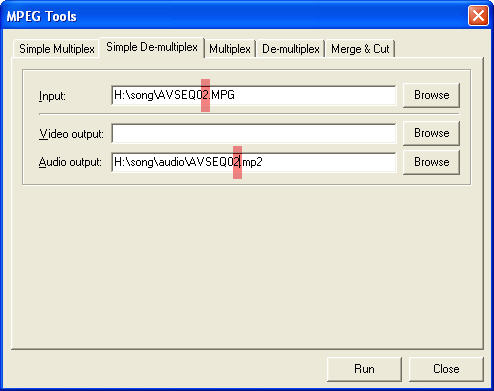
ในการแปลงไฟล์ที่เหลือ ก็เปลี่ยนเฉพาะตัวเลขแล้วคลิกปุ่ม Run ใช้เวลาไม่นานก็แปลงเสร็จแล้ว
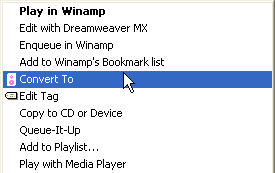
ปรับระดับเสียง : เลือกไฟล์ .mp2 ทั้งหมดแล้วคลิกขวา เลือก Convert To
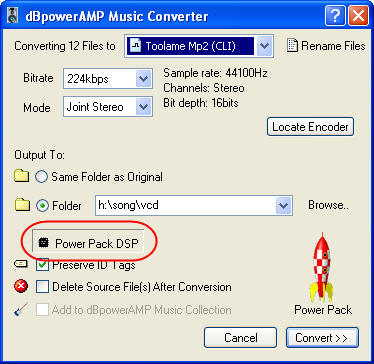
คลิกปุ่ม Power Pack DSP
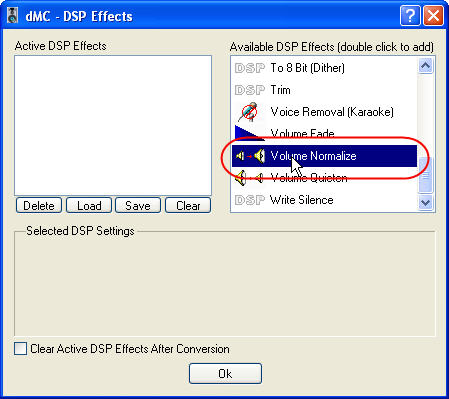
ดับเบิ้ลคลิกที่ Volume Normalize
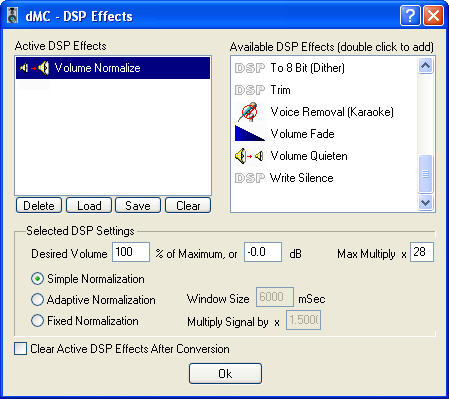
เมื่อรายการ Volume Normalize อยู่ในช่อง Active DSP Effects แล้ว คลิกปุ่ม Ok
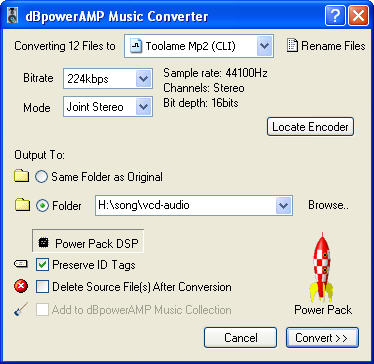
ในช่อง Converting เลือก codec เป็น Toolame Mp2 (CLI) ในช่อง Bitrate เลือก 224kbps ช่อง Mode เลือก Joint Stereo ในส่วนของ Output To เลือก Folder แล้วคลิกปุ่ม Browse เพื่อเลือกโฟลเดอร์ที่ต้องการเก็บไฟล์ .mp2 ที่ปรับระดับเสียงเสร็จแล้ว
คลิกปุ่ม Convert เพื่อเริ่มต้นปรับระดับเสียง
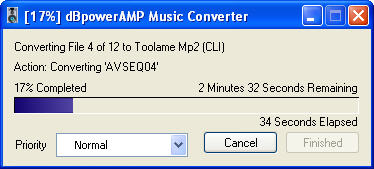
โปรแกรมกำลังแปลงไฟล์และปรับระดับเสียงให้เท่ากัน
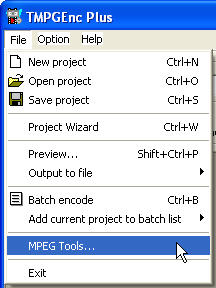
รวมไฟล์เสียงกับภาพ : เปิดโปรแกรม TMPGEnc Plus แล้วเลือกเมนู File -> MPEG Tools
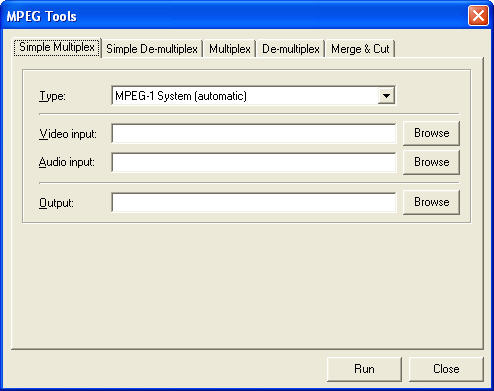
คลิกแท็บ Simple Multiplex
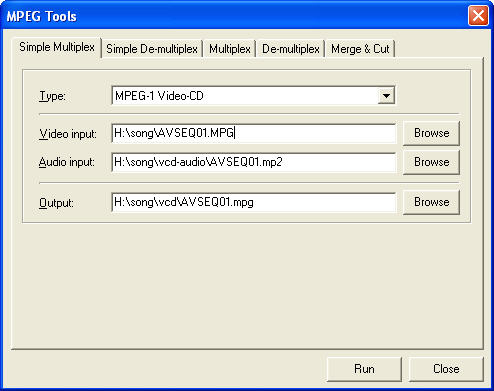
ในช่อง Type เลือกเป็น MPEG-1 Video-CD ช่อง Video input เลือกไฟล์ .mpg เดิมก่อนที่จะแยกเสียงออกมาเป็น .mp2 ในช่อง Audio input เลือกไฟล์ .mp2 ที่ได้ปรับระดับเสียงแล้วที่มีชื่อตรงกับไฟล์ในช่อง Video input
ในช่อง Output เลือกโฟลเดอร์ที่ต้องการเก็บไฟล์ที่รวมวีดีโอและเสียงที่ได้ปรับระดับแล้วเข้าเป็นไฟล์เดียวกัน และคลิกปุ่ม Run เพื่อเริ่มรวมไฟล์ภาพและเสียง
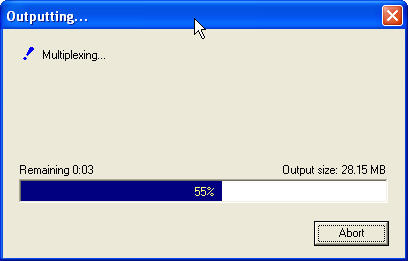
โปรแกรมกำลังรวมไฟล์ภาพและเสียงเข้าด้วยกัน
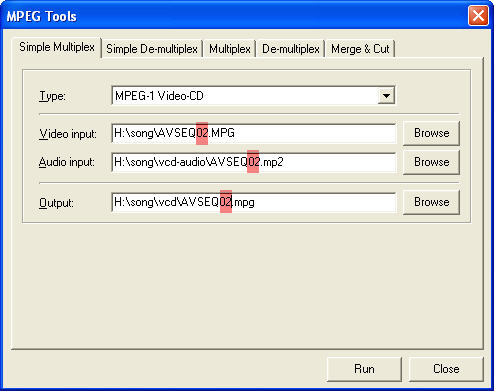
ส่วนไฟล์ที่เหลือก็เพียงแต่เปลี่ยนเฉพาะตัวเลขที่ต่างกันเท่านั้น เมื่อได้ไฟล์ .mpg ทั้งหมดแล้วก็นำไปเขียนเป็น VCD
11 มกราคม 2551